Как исправить проблему «macOS не может проверить, не содержит ли это приложение вредоносных программ»
По данным SonicWall, количество атак вредоносных программ в год сегодня снова растет по сравнению с 2020 годом, когда впервые за пять лет произошло лишь временное падение. Отчет о киберугрозах. В настоящее время ежегодно совершается более 10 миллионов атак вредоносного ПО, и исследователи отмечают, что это число снова растет.
Apple предлагает своим пользователям macOS многочисленные линии защиты от вредоносных программ. Одной из наиболее заметных функций является Gatekeeper. Он защищает ваш Mac от всех вирусов, шпионских программ и других неприятных сюрпризов, не позволяя устанавливать на ваше устройство приложения от непроверенных разработчиков. И хотя Gatekeeper является важным уровнем защиты, придет время, когда вам нужно будет обойти систему безопасности Apple.
Если вы уже видели всплывающее сообщение «macOS не может проверить, что это приложение не содержит вредоносных программ» или просто хотите знать, можно ли загрузить приложение, которое Gatekeeper считает небезопасным, — читайте простые объяснения и функциональные советы о том, как обойти блок безопасности на вашем Mac.
Почему некоторые приложения Mac не могут быть открыты или проверены?
Вредоносное ПО — это любая вредоносная программа, созданная для повреждения компьютерной системы и нарушения конфиденциальности и безопасности пользователей. Gatekeeper проверяет загруженные приложения, прежде чем разрешить их запуск, что снижает вероятность случайного проникновения вирусов в систему.
Поскольку процесс авторизации Apple является строгим, многие законные приложения с трудом проходят его. Хотя Gatekeeper играет ключевую роль в обеспечении безопасности и защиты вашего пользовательского опыта, иногда он может вызывать неудобства, когда не позволяет открыть приложение, которое, как вы знаете, безопасно.
Пользователи Mac могут заметить две основные проблемы:
- «macOS не может проверить, не содержит ли это приложение вредоносных программ». Если вы пытаетесь открыть приложение на своем Mac, и система показывает это сообщение об ошибке, это означает, что Apple Store не авторизовал это приложение, и его использование может быть небезопасным.
- «Невозможно открыть, потому что разработчик не может быть проверен». Поскольку macOS позволяет пользователям устанавливать приложения только от проверенных Apple разработчиков, система не позволит вам установить программу, если разработчик не зарегистрирован в Apple.
Часто Mac не может проверить, что это приложение не содержит вредоносных программ, если программа была создана до введения регистрации идентификатора разработчика Gatekeeper, которая теперь требуется для авторизации приложения Apple.
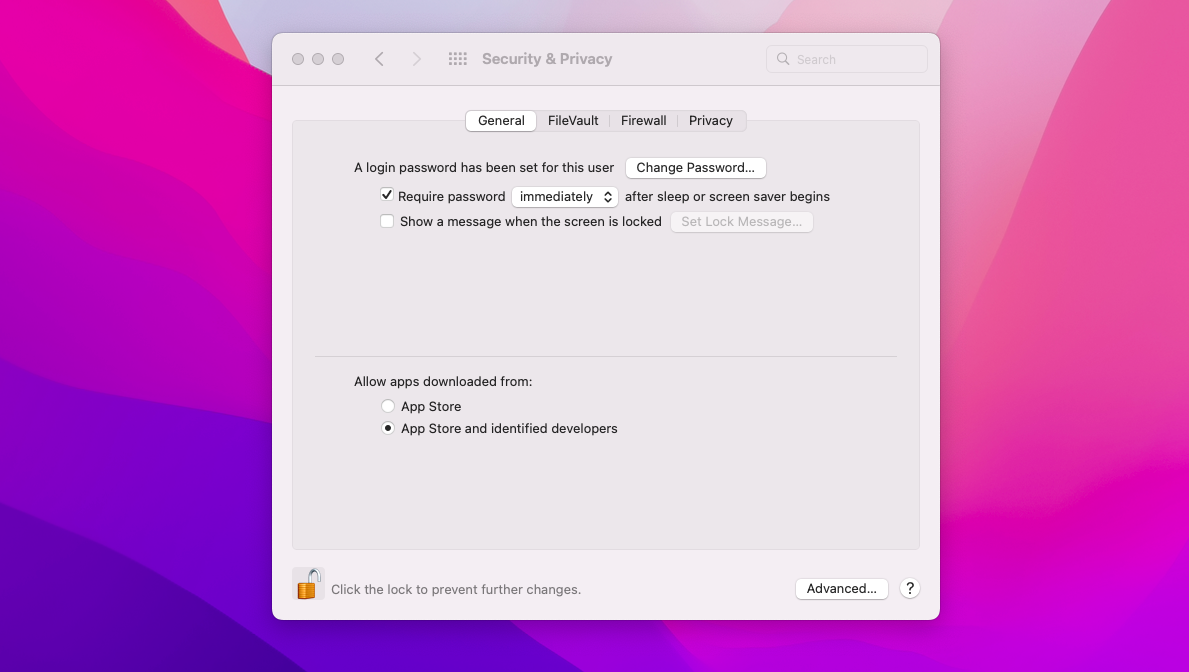
Безопасно ли открывать приложение, которое macOS не может проверить?
Приложения проходят многоэтапный процесс, чтобы показать Apple, что их программное обеспечение не содержит подозрительного кода. Те, что попадают в App Store, нотариально заверены и безопасны для использования.
Если вы столкнулись с предупреждением «macOS не может проверить, что это приложение не содержит вредоносных программ», это означает, что либо приложение откровенно опасно, либо, возможно, заслуживающий доверия разработчик не удосужился пройти процесс проверки Apple.
Вопрос о том, безопасно ли открывать приложение, активировавшее macOS Gatekeeper, следует решать в каждом конкретном случае. Однако в целом лучше избегать любого программного обеспечения, которое Mac не может проверить.
Как избавиться от «Apple не может проверить его на наличие вредоносного ПО»
Хотя кибербезопасность сейчас является одной из наших основных потребностей, иногда некоторые функции macOS могут показаться чрезмерно защищенными. Если вы знаете, что приложение чистое, есть способ обойти предупреждение «macOS не может проверить, что это приложение не содержит вредоносных программ». Вот как:
- Перейдите в Системные настройки ➙ Безопасность и конфиденциальность ➙ Общие.
- Нажмите на замок в правом нижнем углу окна
- Введите имя пользователя и пароль при появлении запроса и нажмите «Разблокировать».
- Нажмите круговую кнопку App Store и идентифицированных разработчиков.
- Найдите «(Имя приложения) было заблокировано от открытия, потому что оно не от идентифицированного разработчика» и нажмите «Все равно открыть».
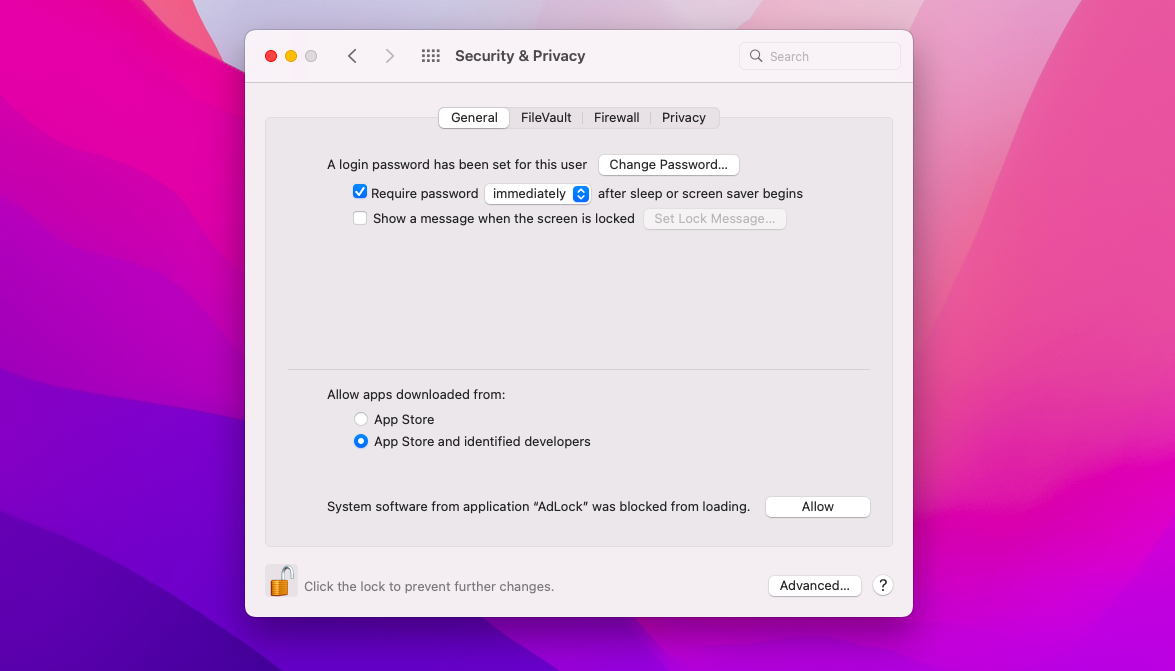
Будьте осторожны и выполняйте эти шаги только в том случае, если вы абсолютно уверены, что приложение, которое вы пытаетесь открыть, безопасно. Чтобы избежать ошибок в этом важном процессе, используйте CleanMyMac X — мощное приложение, предназначенное для очистки, оптимизации и защиты вашего Mac.
CleanMyMac X предлагает монитор вредоносных программ в режиме реального времени, который мгновенно сигнализирует, если какая-либо вредоносная программа попадает на ваше устройство. Модуль удаления вредоносных программ приложения нейтрализует потенциальные вирусные угрозы и быстро избавляется от них, прежде чем они смогут нанести какой-либо ущерб. Помимо обеспечения первоклассной защиты, CleanMyMac X ускоряет работу вашего Mac, помогая вам избавиться от больших или нежелательных файлов и удалив приложения, которые вы больше не используете.
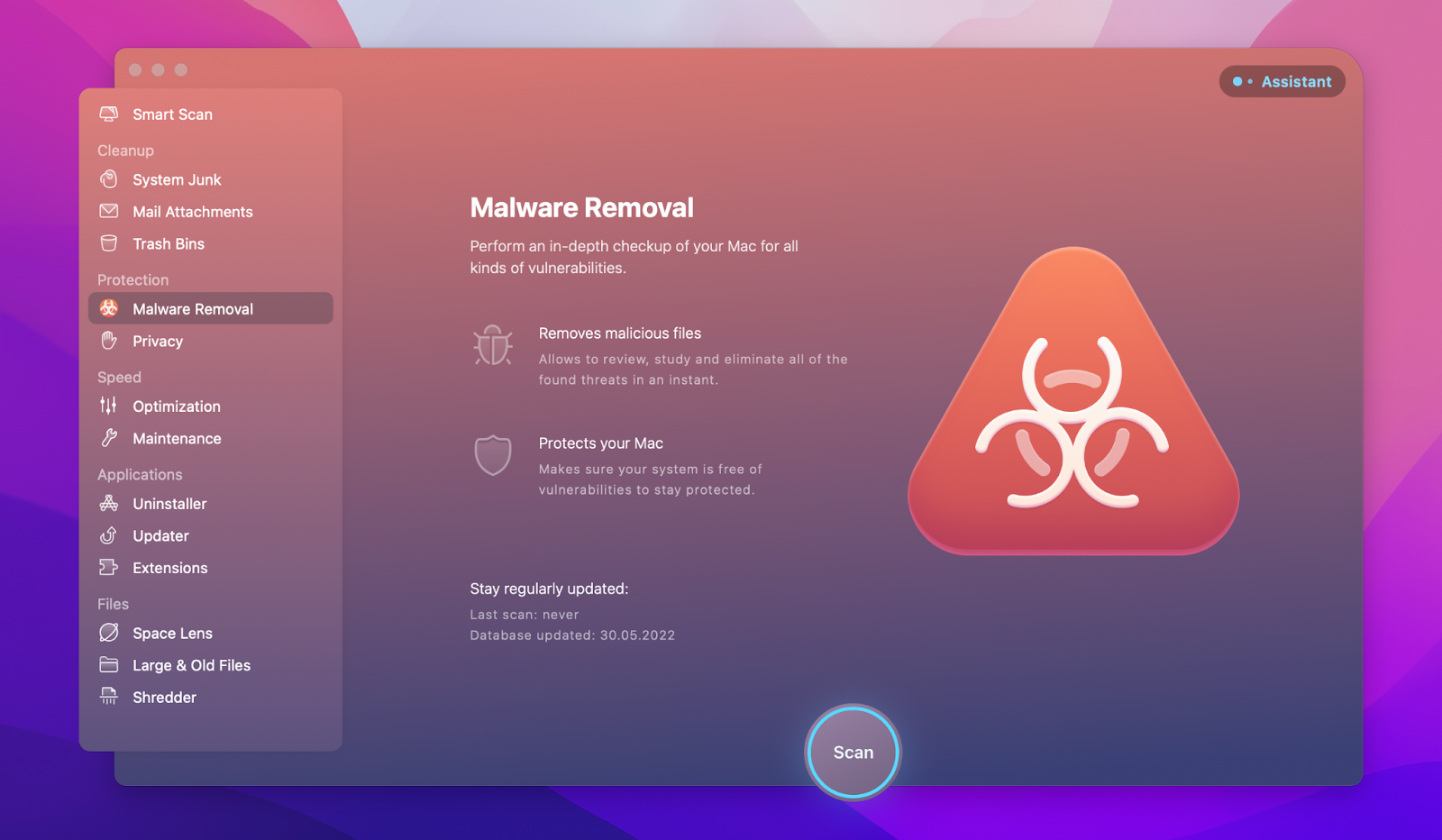
Столкновение с вредоносным программным обеспечением может быть раздражающим, но в повседневной жизни это менее вероятно, чем просмотр рекламы и всплывающих баннеров во время работы в Интернете. Если вы устали от назойливых «интернет-мух», пришло время попробовать AdLock и избавиться от ненужных отвлекающих факторов.
AdLock — это простой блокировщик, который фильтрует ваш опыт просмотра и позволяет вам устанавливать правила. Блокируйте только ту рекламу, которую вы хотите, и предотвращайте нежелательные прерывания, а также защищайте свои данные от трекеров и аналитических систем.
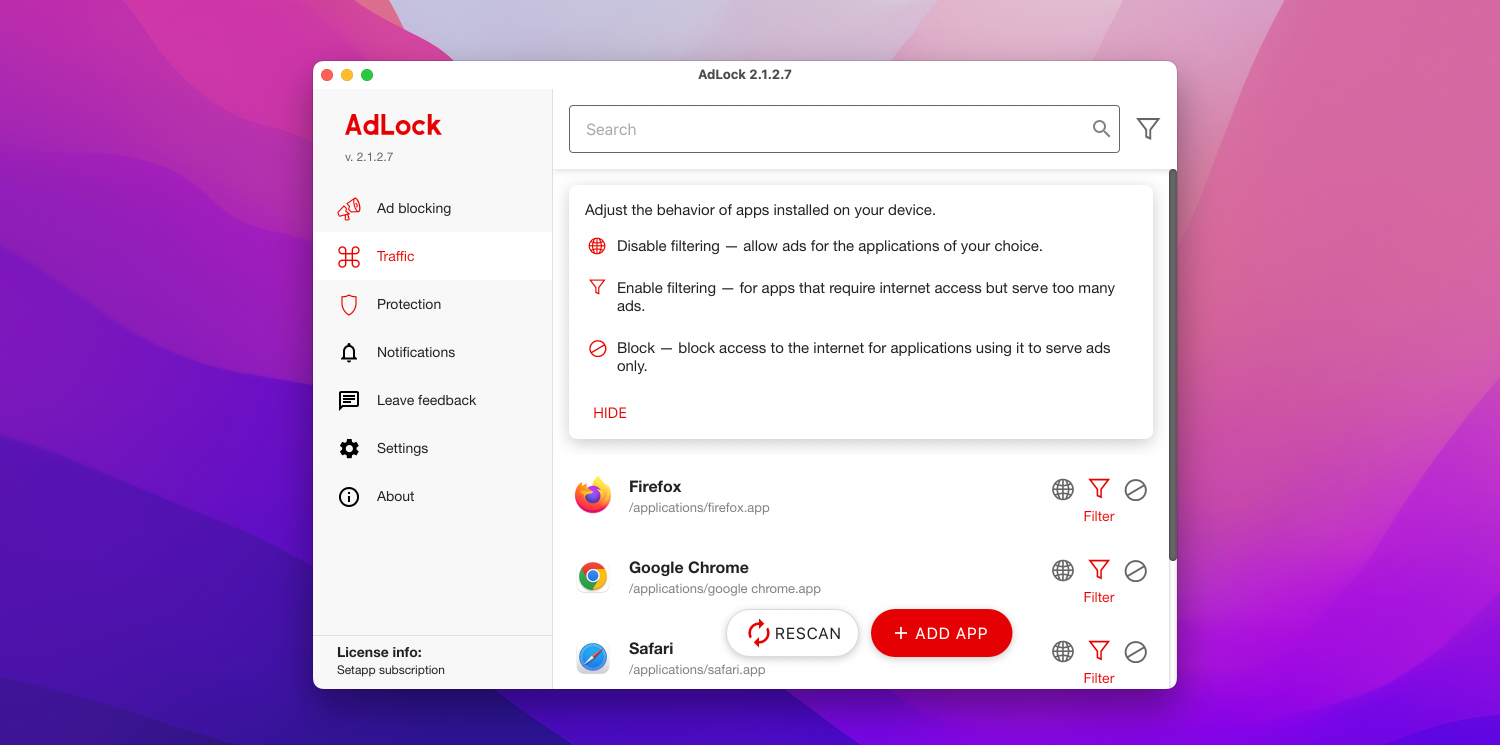
В чем причина ошибки «невозможно открыть, потому что разработчик не может быть проверен» на Mac?
Стремясь создать более безопасную среду для своих пользователей, Apple представила систему идентификации разработчиков и процесс проверки приложений, чтобы снизить риск заражения macOS вирусами.
Прежде чем какое-либо приложение попадет в App Store, как программа, так и ее создатель проверяются и утверждаются Apple. Поэтому, если вы попытаетесь установить приложение от непроверенного разработчика или приложение от зарегистрированного разработчика, но не прошедшего проверку, вы увидите соответствующее сообщение об ошибке.
Как открыть приложение от непроверенного разработчика
Видеть сообщение об ошибке часто раздражает, а иногда даже разочаровывает, но когда дело доходит до безопасности, предупреждений никогда не бывает слишком много. Если ваш Mac сигнализирует, что приложение не может быть открыто, потому что разработчик не может быть проверен, это мешает вам потенциально установить вредоносные элементы или уязвимости.
Если вы случайный пользователь, сложно понять, действительно ли безопасно открывать программное обеспечение, но есть несколько шагов, которые вы можете предпринять, чтобы избежать загрузки вредоносного программного обеспечения.
- Убедитесь, что приложение получено из надежного источника
- Изучите историю разработчика
- Убедитесь, что программное обеспечение известно и ему доверяют
- Исследуйте любые проблемы, связанные с продуктом
Все эти шаги звучат великолепно, но отнимают слишком много времени? Есть еще один способ узнать, безопасно ли использовать приложение, — обратиться к профессионалам.
В CleanMyMac X есть модуль защиты, специально разработанный для сканирования приложений на наличие уязвимостей и быстрого удаления вредоносных. Используя регулярно обновляемую базу данных известных ошибок и вирусов, CleanMyMac X выполняет всестороннюю проверку вашего Mac, включая приложения непроверенных разработчиков.
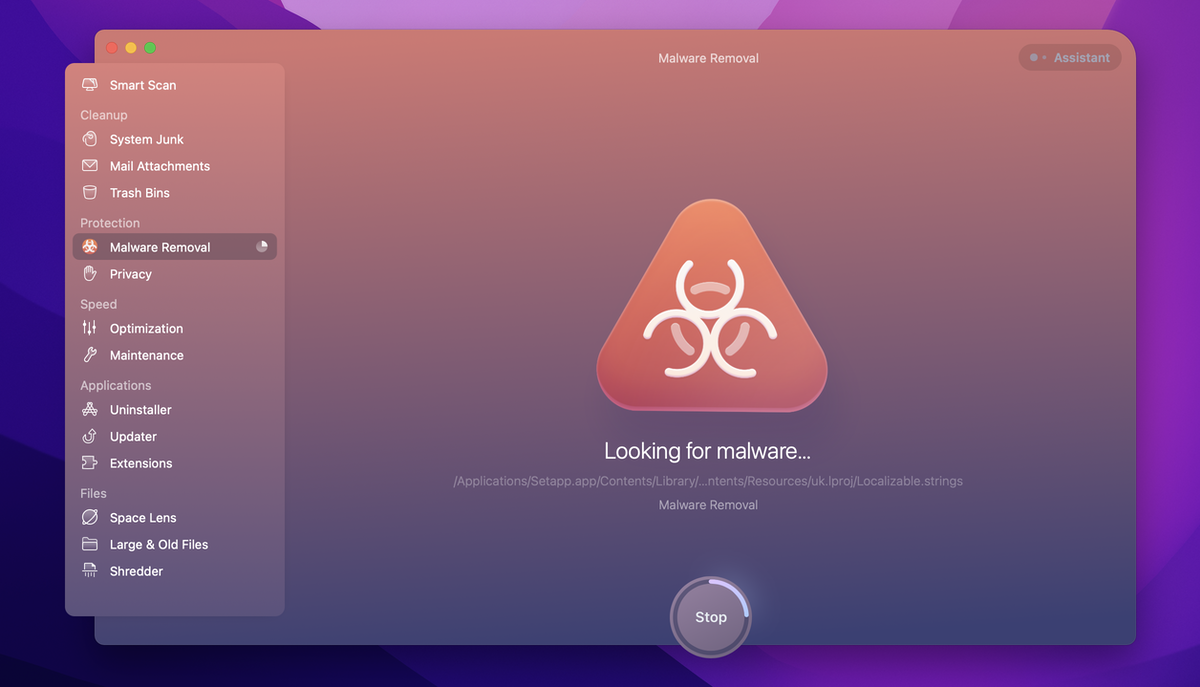
Обход блокировки безопасности, когда вам нужно
Безопасность важна, но иногда защитное программное обеспечение становится слишком бдительным. Теперь вы знаете, как обойти систему безопасности Apple, когда это необходимо, и можете сосредоточиться на ускорении работы вашего Mac за счет удаления мусора с помощью CleanMyMac X, который также обеспечит вашу безопасность, регулярно сканируя и удаляя вредоносные программы. И если вы устали видеть повсюду надоедливую рекламу, попробуйте AdLock и наслаждайтесь отфильтрованным просмотром!
Лучше всего то, что оба приложения — CleanMyMac X и AdLock — доступны вам прямо сейчас бесплатно, наряду с более чем 230 лучшими в своем классе приложениями для macOS и iOS, которые могут улучшить ваш пользовательский опыт. Воспользуйтесь семидневной пробной версией Setapp, и вы никогда не оглянетесь назад!






